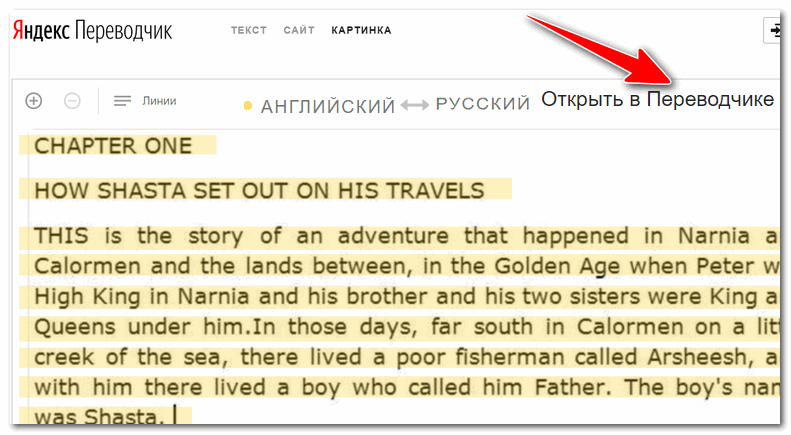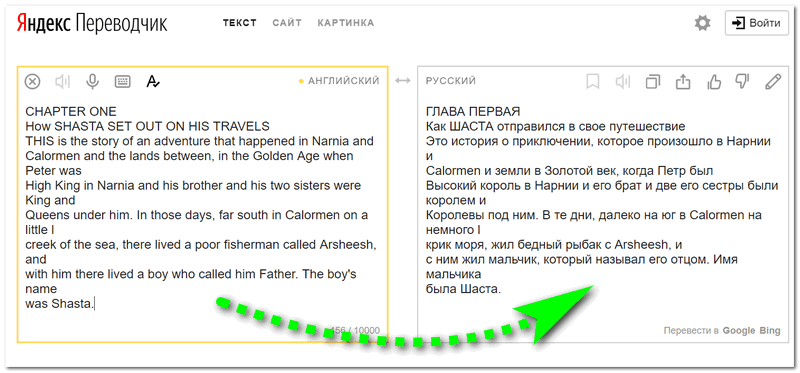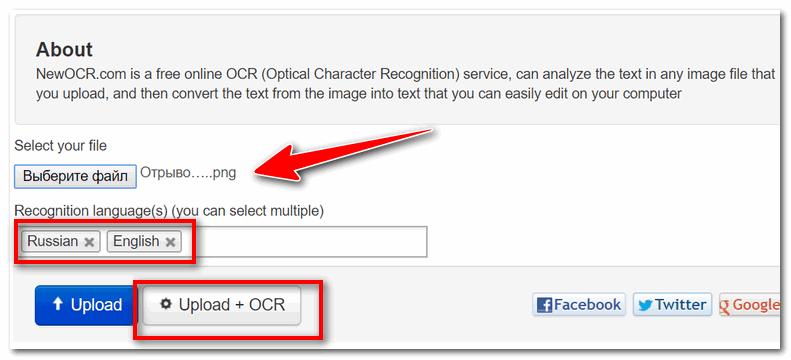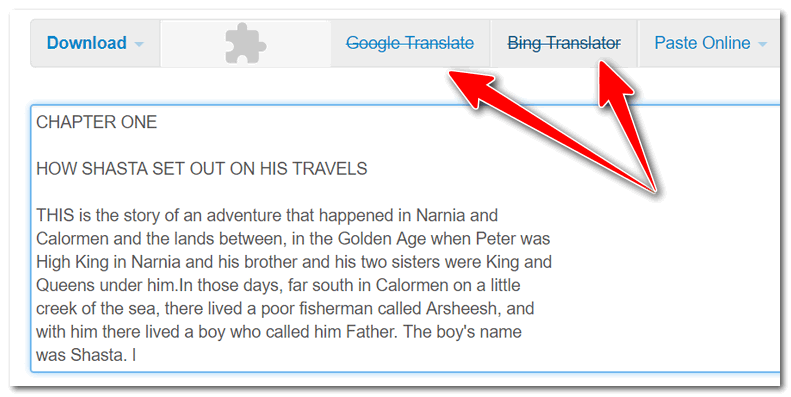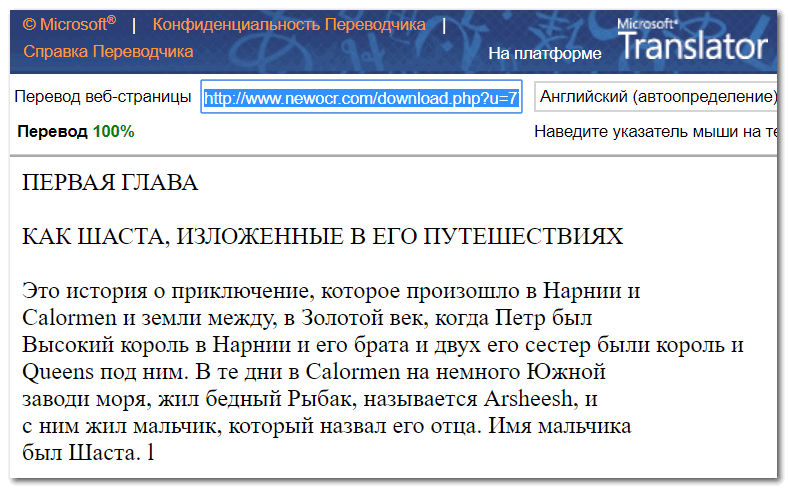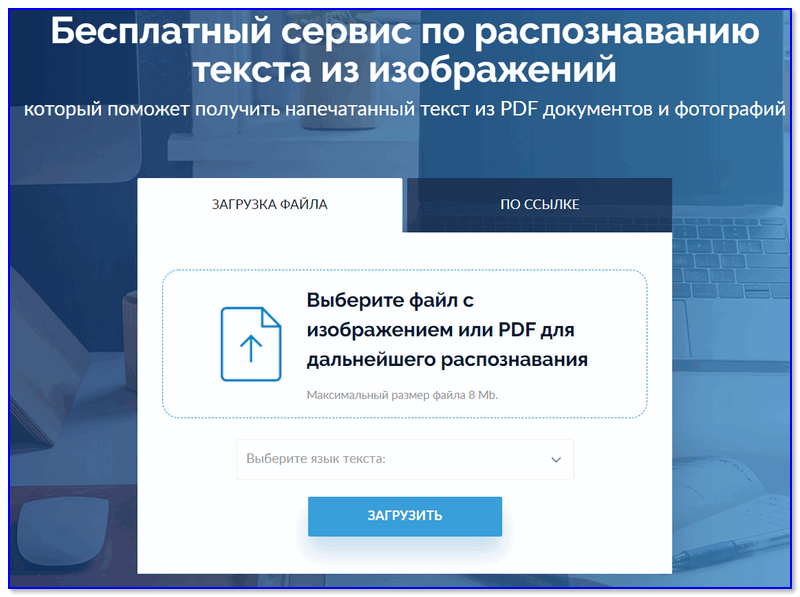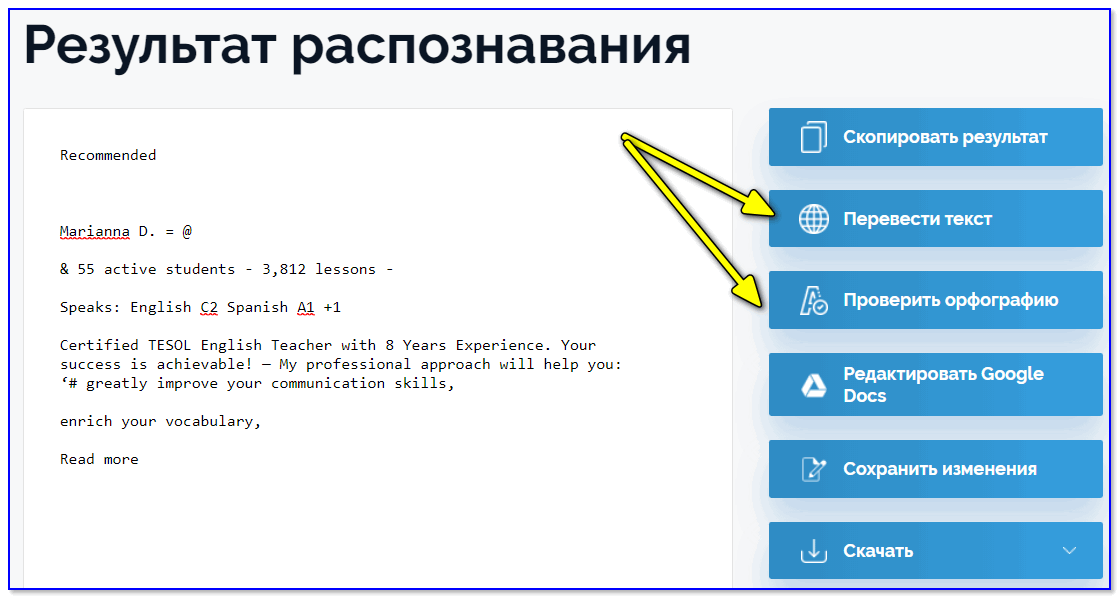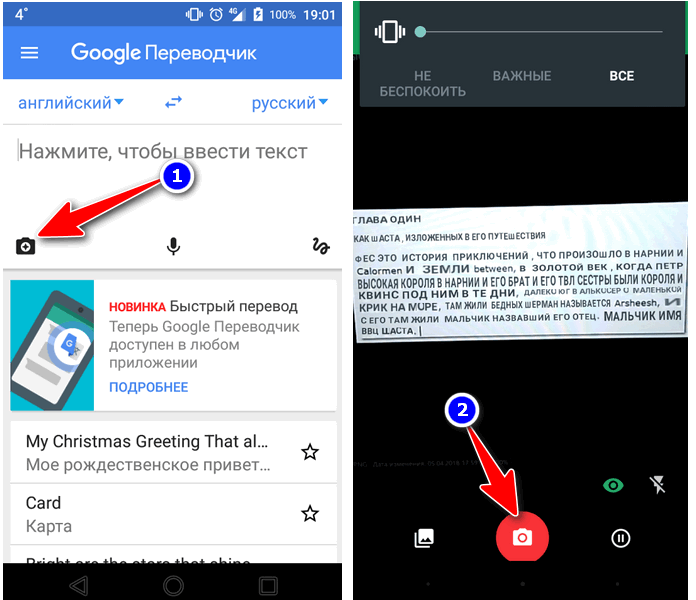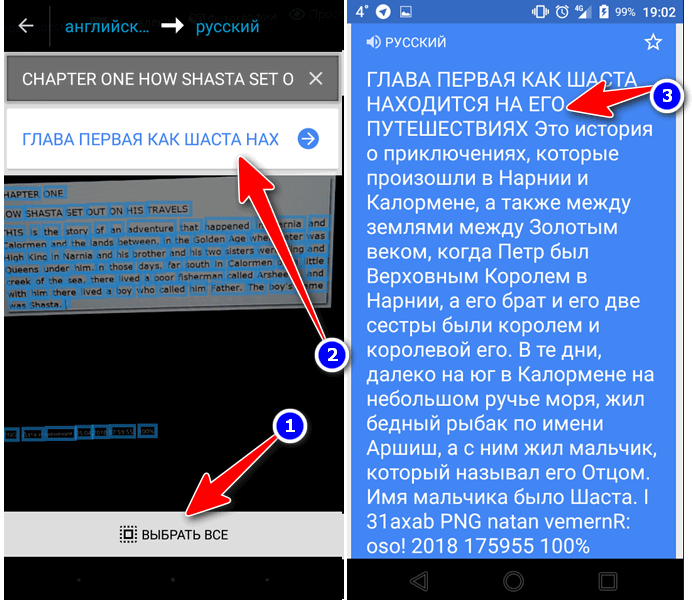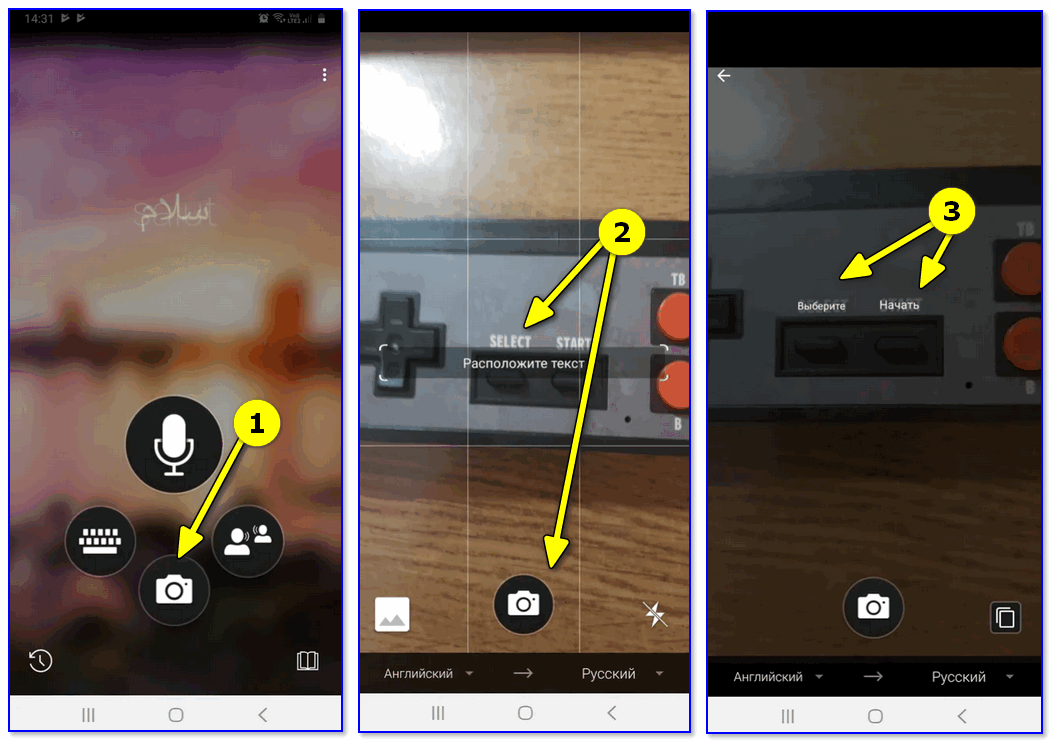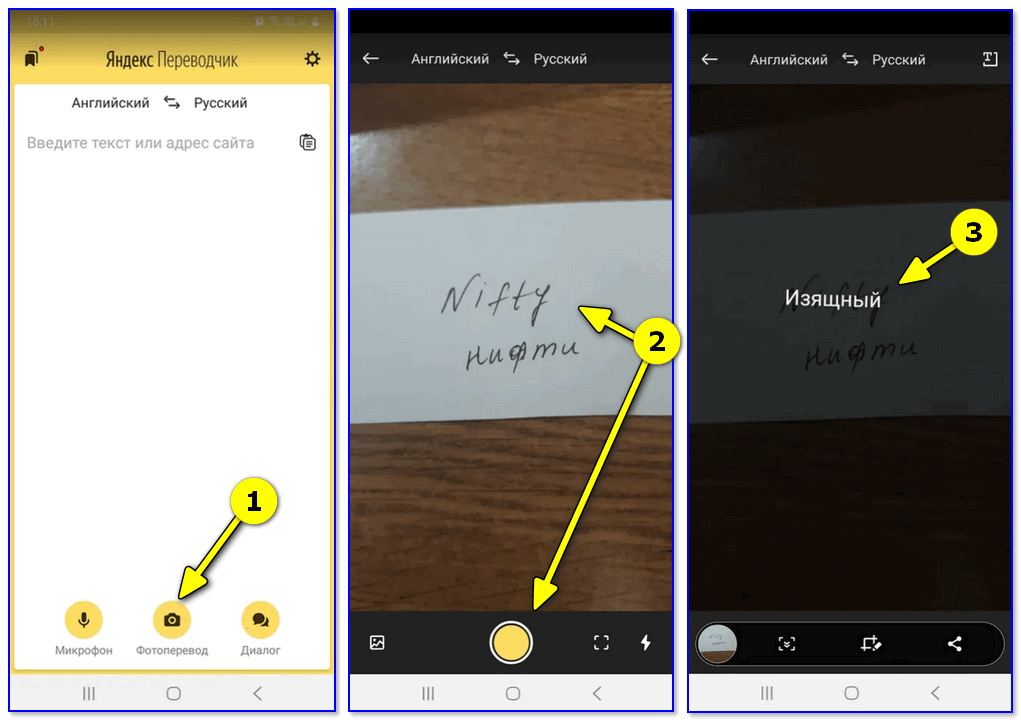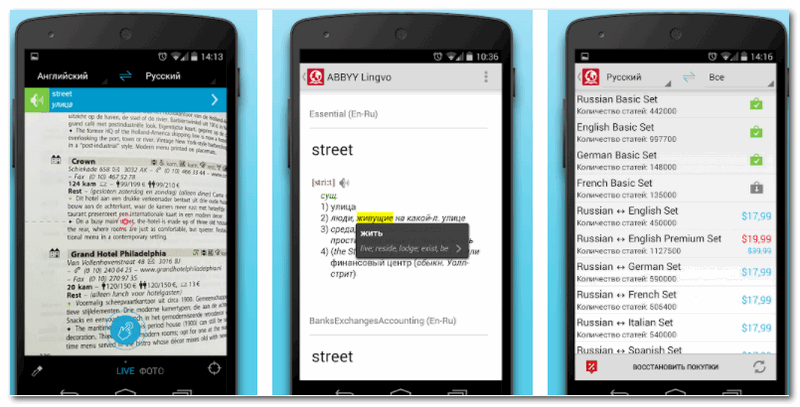как узнать что значит иероглиф по фото
Как перевести иероглифы с картинки
Описания товаров, размерные таблички и прочая информация, очень часто указаны на картинке, откуда ее с помощью “выделил-скопировал” не достать.
Такой метод оформления картинками используют оптовые продавцы. В целях удобства распространения среди розничных магазинов. “Оптовик” формирует готовые пакеты с описанием, фотографиями, прочей информацией и продает либо бесплатно раздает магазинам. Розничный продавец загружает пакет себе на Taobao, меняет цены на свои – магазин готов.
Поэтому в большинстве случаев, на просьбу прислать “эти же фото, но без текста или вотермарков” продавец отвечает отказом, у него их нет.
Иероглифы в размерных табличках можно запомнить или сохранить образцы с рисунками, где подписаны мерки на манекене, но что делать с описанием ткани и другими полезными характеристиками.
Как один из способов перевести иероглифы с картинки – онлайн распознавание текста. Мне нравится NewOCR – простой интерфейс и хорошо справляется с задачей.
Раньше я рассказывал об интересном плагине для браузера Google Chrome – Project Naptha, который «на лету» распознает иероглифы. К сожалению плагин развития не получил.
Процесс перевода иероглифов с картинки:
Сохранить фотографию на сайте 1688 можно с помощью скриншота, в Window 7 и 10 есть приложение Ножницы, вполне удобное и ничего устанавливать дополнительно не надо. Можно просто перетащить картинку, на Рабочий стол к примеру. Кликаете на картинку и не отпуская левую кнопку мышки “перетаскиваете” картинку на Рабочий стол или другую папку, обычно это работает, но есть исключения. С Таобао таких проблем нет, там можно через меню “правой мышки”сохранить картинку, в 1688 такая опция заблокирована. Изображение для перевода иероглифов подготовлено. Открываем NewOCR
По умолчанию в Recognition language(s) указан Английский, меняем на Chinese-Simplified. Если картинка с гонконгского сайта или тайваньского, лучше выбрать “Китайский – традиционный” или оба варианта сразу.
Выбираем фото для загрузки Select your file, жмем кнопку Choose File и выбираем нашу картинку для перевода и жмем Upload.
Ожидаем загрузки картинки на сайт. После чего отмечаем область, в которой расположены, необходимы нам иероглифы.
Можно конечно оставить и все подряд, но тогда будет “каша” из иероглифов со всей картинки, придется сортировать, где какие были.
После того как выделили область, нажимам OCR – кнопка выше картинки находится. Ожидаем несколько секунд/минут пока пройдет распознавание текста. Внизу картинки появится поле с текстом, который распознал сайт. Я выбрал только китайский язык, поэтому латиницу пытались распознать как иероглифы, вышло так себе.
Теперь можно нажать кнопку вверху Google Translate и перейти в Гугл.переводчик. Можно скопировать текст и самостоятельно вставить в окошко Гугл Translate или другого сайта.
Светлый текст на светлом фоне или темный на темном распознает плохо, с большими погрешностями. Понять смысл из того что получилось – можно.
Переводчики по картинке (3 онлайн-сервиса и 3 приложения)
Как перевести китайские иероглифы
Технологии не стоят на месте, и теперь путешественникам нет нужды мучиться с карманными переводчиками, которые только запутывают своего владельца и его собеседников. Электронные словари тоже мало помогут делу, особенно непросто с ними приходится новичкам. Но возможность с ходу понять незнакомый язык теперь возможна любому, кто владеет смартфоном. Современные программы для перевода текста с фотографии требуют лишь наличия камеры – владельцу достаточно загрузить картинку в приложение и немного подождать, пока сервис сможет его распознать.
Функция эта новая, поэтому работает нестабильно и требует некоторой сноровки. Для того чтобы получить читаемый текст, необходимо сделать качественное изображение, на котором хорошо виден требуемые символы. Чем четче и ярче изображение, тем выше вероятность того, что текст будет переведен максимально близко к смыслу.
Обратите внимание! Большинство шрифтов приложения для переводов не воспринимают, особенно это касается иероглифов написанных нечетко.
Онлайн-сервисы для перевода с фотографий
Если фотография хранится на компьютере, то проще всего использовать для распознавания и перевода текста веб-сервисы, доступные через любой браузер.
Яндекс.Переводчик – возможности, преимущества, особенности, недостатки
Яндекс.Переводчик – почти лучший переводчик по фотке с любым иностранным текстом. Приложение позволяет не только перевести слова и фразы на разные языки, но и создать аналогичную картинку с переводом.
Расположен Яндекс.Переводчик по адресу translate.yandex.ru.
Free Online OCR — возможности, преимущества, особенности, недостатки
Данный сервис предназначен для распознавания текста на фотографиях. Перевод слов и предложений осуществляется путем переадресации на Google Translate.
Достоинства сервиса Free Online OCR
Недостатки сервиса Free Online OCR
Сервис доступен по адресу www.newocr.com.
Img2txt — возможности, преимущества, особенности, недостатки
Данный сервис предназначен для распознавания текста на изображениях. Img2txt работает на ПК и мобильных устройствах. Устанавливать дополнительные плагины для его эффективного функционирования не требуется.
Достоинства сервиса Img2txt
Сервис Img2txt доступен по адресу https://img2txt.com/ru. Интерфейс этого сервиса полностью русифицирован. Также реализована поддержка других языков: английского, китайского, украинского и т. д.
Приложения для перевода с фотографий
Мобильное приложение, которое умеет переводить текст с фотографий, — отличный помощник в путешествиях. Благодаря ему вы сможете переводить вывески, меню и любую другую информацию, которая попадает в объектив камеры смартфона.
Google Translate
Google Translate — самое популярное приложение для перевода на Android. Среди его возможностей есть и функция распознавания текста с фотографий и любых других изображений.
Главное достоинство Google Translate — моментальный перевод прямо в интерфейсе камеры. Чтобы понять, что написано на вывеске или в меню ресторана, не нужно даже делать снимок — главное, чтобы было подключение к Интернету.
В режиме распознавания через камеру поддерживается 38 языков.

Вы также можете выбирать изображения из памяти телефона. Для этого приложению нужно дать разрешение на доступ к хранилищу.
Среди других возможностей Google Translate:
Google Translate показывает лучшие результаты распознавания и перевода. Он справляется с текстами, которые другие программы не могут обработать корректно.
Переводчик Microsoft
Корпорация Microsoft тоже позаботилась об удобстве пользователей и добавила функцию распознавания текста с фотографий в свой переводчик. Который, кстати, поддерживает более 60 языков
.
Для перевода текста с фотографии:

При желании можно импортировать фото из галереи, предварительно дав приложению разрешение на доступ к памяти смартфона.
Среди других возможностей программы:
Переводчик от Microsoft не всегда справляется с поставленной задачей, но простую графику с текстом распознаёт без ошибок.
Translate.ru
Translate.ru от PROMT — единственное приложение, которое умеет распознавать и переводить текст с фотографий без подключения интернету
.
Чтобы функция работала, вам нужно предварительно скачать языковой пакет OCR. Выбирать следует тот язык, с которого вы планируете переводить.

Translate.ru также поддерживает импорт изображений из галереи. Для этого требуется разрешение на доступ приложения к памяти смартфона. Среди других возможностей переводчика:
Translate.ru неплохо справляется с переводом, но незаменимым его можно считать только в одном случае — если вам срочно нужен перевод, а на телефоне нет доступа в Интернет.
ABBYY Lingvo
Словарь-переводчик ABBYY Lingvo для Android и iOS инструмент для быстрого и точного оффлайн перевода слов и фраз. Кроме функции мощного словаря еще и умеет распознавать и переводить по фото (перевод слов с изображений) или по видео (перевод слов с помощью видеокамеры мобильного устройства). Функция перевода картинок может работать и без подключения к сети интернет.
В бесплатном варианте доступно всего 6 словарей. За остальное придется доплачивать. Всего доступно около 170 премиум-словарей, включая толковые, тематические, экономические, правовые и т.д.
Очень удобно, что перевод в Лингво работает без интернета, но для этого придется скачать базы. Приложение незаменимо в учёбе, работе или путешествиях.
Перевод текста с фото на Android
Как можно понять по заголовку, сейчас речь пойдет о приложениях для телефонов Андроид, которые позволяют переводить текст с изображений. Рекомендуем внимательно ознакомиться с каждой программой, а после выбрать для себя оптимальный вариант.
Яндекс Переводчик
У сервиса Яндекс Переводчик имеется собственное бесплатное мобильное приложение. По функционалу оно ничем не уступает сайта, а в некоторых аспектах даже превосходит. Сначала рекомендуем обратить внимание на возможности программы:
Чтобы воспользоваться всеми этими возможностями, достаточно установить на свой смартфон приложение «Яндекс Переводчик». Скачать его можно из Google Play, введя в поиске соответствующий запрос.
Если ваше устройство работает под управлением ОС iOS, то данное приложение вы можете установить из App Store.
После установки программы для осуществления перевода по изображению выполняем такие действия:
В общем, Яндекс Переводчик – удобное приложение с машинным переводом, позволяющее работать с фотографиями даже не очень высокого качества.
Переводчик PROMT.One
Хорошим функционалом по переводу обладает приложение «Переводчик PROMT.One». Оно только начинает набирать популярность на просторах Google Play, но имеет уже достаточное количество положительных отзывов. Из основных возможностей бесплатной версии программы можно выделить следующее:
Чтобы выполнить перевод текста с фотографии в данном приложении, предлагаем сначала ознакомиться с инструкцией:
Перевод с фото в PROMT.One
Как видите, приложение отлично справляется со своей задачей, а качество перевода ничем не уступает популярным сервисам.
Google Переводчик
У сервиса Google Translate, как и у Яндекс Переводчика, имеется собственное мобильное приложение. Оно доступно владельцам телефонов как на iOS, так и на Android. Значительной разницы в интерфейсе не наблюдается, поэтому представленная далее инструкция подойдет для всех. Но для начала предлагаем рассмотреть возможности программы:
Вы спросите, а как выполнить перевод по фото в данном приложении? На самом деле, ничего сложного делать не требуется. Просто следуйте этапам, описанным в инструкции:
Перевод по фото в Google Переводчик
В итоге выбранный текст отобразится в переводчике. Полученный результат можно скопировать и поместить в доступный текстовый редактор.
TextGrabber
Ссылки на установку:
Интуитивно понятное приложение, которое работает по тому же принципу, что и предыдущие программы.



Перевод текста с фото на IPhone
Многие из указанных выше приложений подходят и для устройств, работающих под управлением операционной системы iOS. Однако мы составили отдельную подборку сервисов для IPhone, с которыми вы можете ознакомиться ниже.
Scan & Translate
Scan & Translate – удобный переводчик, позволяющий переводить текст только в онлайн-режиме. То есть без подключения к интернету выполнить перевод, к сожалению, не получится. Приложение неплохо распознает текст из вывесок, документов, книг и журналов. А сделать перевод можно на 90 популярных языков! Из основных возможностей программы можно выделить следующее:
Рассказывать о работе в приложении особого смысла нет, так интерфейс здесь простой и понятный. Достаточно открыть программу, нажать по иконке фотоаппарата и навести камеру на документ с текстом.
Переводчик Microsoft
Данное приложение доступно владельцам устройств как на Android, так и на iOS. Переводчик Microsoft позволят сканировать текст с изображений и скриншотов, причем весьма в хорошем качестве. Но на этом возможности программы не заканчиваются. Например, можно активировать опцию, которая будет отображать на экране ежедневно новое слово. Тем самым можно расширить словарный запас в практикуемом языке. Что касается перевода по фото, то это выполняется следующим образом:
Обратите внимание, что переводчик может самостоятельно определять исходный язык.
Если подводить краткий итог, то рассмотреть функционал каждого из приложений можно в таблице ниже.
Как распознать и перевести онлайн текст по фото
Распознавание текста по фото — это процесс перевода графического изображения символов (букв) в текстовые символы. Сделать это можно имея качественную цифровую копию оригинального текста и набор современных компьютерных программ для распознавания текста. Если вам необходимо перевести текст с фотографии на другой язык, то необязательно перепечатывать его в окно переводчика.
Как распознать и перевести текст по фото с ПК
Яндекс.Переводчик
Популярный в России способ — это переводчик от Яндекса. сервис, который умеет распознавать текст с изображения и затем переводить его на любой из множества языков. Пользоваться им можно бесплатно. Открыть можно на ПК по ссылке. Перевод по картинке осуществляется простым способом через переход на соответствующий раздел и выбор необходимого языка. Перевод текста по фото можно осуществлять по файлам следующих форматов: JPG, PNG, GIF, BMP, TIFF.
Соответственно можно сформулировать простую и ясную инструкцию как распознать текст с картинки:
Отличительной особенностью Яндекс.Переводчика также является автоматическое определение языка источника по картинке. Даже такая приятная мелочь может ускорить работу и облегчить восприятие переводчика онлайн по фото. Также можно увеличивать и уменьшать изображение, чтобы сфокусироваться на его отдельных частях при возможном использовании мелкого шрифта. После подготовки изображения останется кликнуть по кнопке «Открыть в переводчике», после чего появится новая вкладка с привычным интерфейсом. Слева будет исходный текст, а справа его перевод.
Яндекс.Переводчик — это удобный переводчик онлайн по фото, но не единственный доступный к использованию. Если результат его работы чем-то не устрооил, всегда можно попробовать и другие сервисы.
img2txt
img2txt — это сервис, который позволяет получить набранный текст из изображения путем оптического распознавания символов (OCR) и Вам не требуется устанавливать дополнительные программы на свой компьютер или смартфон. Для распознавания текста необходимо подготовить нужное изображение и загрузить его, далее следует выбрать язык на котором написан текст, после чего Вы получите результат.
Текст с картинки в текст онлайн можно перевести за достаточно быстрое время и к тому же появится возможность сохранить результат перевода в удобный формат. Перевести по фото можно типовые форматы файлов-изображений: jpg, jpeg, png. Также поддерживаются и мульти-страничные документы pdf, что для многих может оказаться очень важной возможностью. Онлайн переводчик по фото работает довольно быстро и выдает результат в удобном для последующей обработке виде.
Free Online OCR
Free Online OCR — еще один популярный онлайн переводчик по фото. Функция перевода в этом сервисе реализована через сервис Google Translate. Главное достоинство сервиса — поддержка большого количества графических форматов. Загрузить на перевод по фотографии можно практически любую картинку одного из форматов: JPEG, JFIF, PNG, GIF, BMP, PBM, PGM, PPM, PCX. Вот только язык на картинке сервис может автоматически не определить, а потому придется его указать вручную.
Таким образом, перевод по фото онлайн в данном сервисе можно осуществить довольно просто, следуя такому порядку действий:
Далее получившийся текст можно при необходимости подправить вручную и также воспользоваться кнопкой «Google Translate» для перевода.
iOS и Android приложения для перевода текста по фото
Большинство приложений, позволяющих осуществить распознавание текста по фото качественно реализованы одновременно и для iOS, и для Android устройств, потому имеет смысл рассматривать их вместе.
Google Translate
Google Translate — самое популярное приложение для перевода на Android. Среди его возможностей есть и функция распознавания текста с фотографий и любых других изображений. Распознавание текста с картинки можно осуществлять прямо в интерфейсе камеры. Чтобы понять, что написано на вывеске или в меню не нужно даже делать снимок — главное, чтобы было подключение к интернету.
Можно распознать скриншот с текстом, запустить переводчик по картинке, выбирая изображение из памяти телефона. Запустить переводчик через камеру можно также нажатием на значок с камерой. После этого выбрать язык с которого осуществить перевод и язык на который нужно перевести. Затем навести объектив на текст и дождаться появления перевода на экране прямо поверх изображения.
Есть и другие возможности у Google Translate, которые могут вам пригодиться: поддержка более 100 языков для перевода, режим разговора с озвучиванием перевода, рукописный и голосовой ввод, разговорник для сохранения слов на разных языках.
Microsoft Translator
Компания Microsoft также старается не отставать от конкурентов и позаботилась об удостве своих пользователей, добавив функционал распознавания текста с фотографий в свой переводчик, который поддерживает уже более 60 языков.
Для перевода текста с изображения достаточно придерживаться простого алгоритма действий:
Кроме новых фото, можно преобразовать старую картинка в текст, воспользовавшись выбором изображения из памяти телефона. Среди другиз возможностей программы также присутсвтуют режим разговора с синхронным переводом речи и режим многопользовательского общения (до 100 собеседников на разных языках). Переводчи от Microsoft пока не славится такой же эффективность, как от Google, но для простых задач пользоваться им уже вполне можно.
Translate.ru
Приложение Translate.ru от PROMT имеет важное преимущество над конкурентами, оно может переводить текст из фото, осуществлять перевод по фото с английского на русский без подключения к интернету. Правда, для работы такой функции нужно предварительно скачать языковой пакет OCR. Выбирать следует тот язык, с которого вы планируете переводить.
Для работы с приложением достаточно придерживаться простого алгоритма действий:
Далее можно уже наводить камеру на нужный текст, фотографировать и ожидать результата распознавания текста. Как и в других приожениях тут поддерживается возможность перевести текст с фото сохраненного в галерее мобильного устройства. Также есть функции голосового и рукописного ввода, отображения транскрипции и воспроизведение оригинала текста носителем языка, режим диалога для общения собеседников на разных языках.
Переводчик с фото онлайн: для компьютера и смартфона (перевод того, что попало в камеру/объектив телефона)

Наверное, почти каждый из нас сталкивался с фото, картинками, да и просто видел где-то плакаты на иностранном языке. И почти всегда, хотелось бы быстренько перевести и узнать, что там написано. 😉
Вообще, в этом случае можно пойти тремя путями :
Собственно, эта статья будет как раз о третьем варианте. Отмечу, что в статье рассмотрю переводчики с фото как для ПК, так и для смартфона.
Выбираем переводчик с фото
Онлайн-сервисы (для ПК)
Я ндекс-Переводчик
Отличный сервис перевода с одного языка на другой (поддерживает уже более 95 языков!). Что касается распознавания текста на картинке — то сервис Яндекса отлично справляется с этой задачей (ничуть не уступает прославленной программе Fine Reader).
В своем примере я использовал фотографию страницы книги (на английском). Действия для перевода достаточно просты:
Слева : представлен оригинальный текст, который был на фото, справа — его перевод. Конечно, машинный перевод требует доработки: можно скопировать готовый текст и перенести в Word для дальней проработки.
Отмечу, что качество перевода зависит еще и от тематики текста. А так как я взял художественную литературу — то переводится она не очень хорошо. 😢
Free Online OCR
Поддерживает форматы: JPEG, PNG, GIF, BMP, TIFF, PDF, DjVu
В отличие от Яндекса, этот сервис менее привередлив — он поддерживает даже DjVu формат (а в нем достаточно много английских книг, журналов, статей).
К тому же отмечу, что некоторые фото (где использованы редкие шрифты) — сервис гораздо лучше распознает!
И еще одно: сервис позволяет использовать два варианта перевода: с помощью технологии Google и с помощью Microsoft Translator. Так, что, если есть такие картинки или фото, с которыми не справился Яндекс-переводчик, попробуйте этот сервис!
Как им пользоваться:
Указываем файл и загружаем его на сервер
Через некоторое время (в зависимости от величины загружаемого файла) увидите полученный текст и несколько ссылок сверху: можно выбрать Google переводчик, Bing, просто скачать полученный текст.
Выбор варианта перевода
Выбрав Bing, я получил перевод своего текста (качество не высокое, т.к. произведение художественное).
Перевод на основе технологии Microsoft Translator
Img2Txt
Распознавание текста с изображения
Этот сервис предназначен для получения текста из картинок (jpg, jpeg, png) и PDF-файлов (в том числе многостраничных!).
После подобного распознавания — полученный текст вы можете проверить на ошибки и отправить автоматически в Google-переводчик (соответствующие кнопки см. в меню справа. 👇).
Результаты работы сервиса
Для улучшения процедуры распознавания:
Приложения для смартфона (Android)
Google Lens (магический объектив) 👍
Универсальное приложение, которое позволяет переводить любой иностранный текст, попавший в объектив камеры (даже фото делать не нужно!). Кстати, поддерживает оно 103 языка (русский, английский, немецкий, китайский, турецкий и пр.).
Кроме этого, в приложении есть режим «разговора»: всё, что скажет ваш собеседник на иностранном — приложение переведет на ваш родной язык!
Ну и нельзя не отметить, что «Google объектив» позволяет узнать, что за предметы вас окружают: например, навели вы объектив на дерево — а он скажет, что это «береза». 😉 (и найдет похожие картинки).
В общем, рекомендую всем иметь подобную штуку на смартфоне. Точно пригодится!
Google-переводчик
В приложение встроена функция перевода камерой в режиме реального времени: т.е. достаточно навести камеру телефона на английский текст — и вы в окне переводчика увидите текст на русском!
Тем не менее, в арсенале есть и классическая работа: это когда фотографируется картинка на иностранном, а затем обрабатывается и выдается текст на русском (например).
Пользоваться достаточно просто:
Обратите внимание, Гугл переводчик уже до фотографирования пытается в режиме онлайн переводить текст
После чего нажмите на кнопку «Выбрать все» и щелкните по синей стрелке. Далее увидите свой перевод текста. См. скрины ниже. 👇
Выбор всего текста для перевода
В общем и целом, все выполнено очень качественно и удобно. Как правило, почти все телефон носят с собой, а значит всегда можно быстренько перевести плакат или фотку. Рекомендую к ознакомлению!
Microsoft Translator
Как работает приложение Microsoft Translator
Это бесплатный переводчик от Microsoft, позволяющий работать с 70-ю наиболее популярными языками Мира (кстати, даже в режиме оффлайн).
Отмечу, что приложение позволяет переводить фотографии с камеры, картинки и скриншоты из памяти, голос (беседы), текст. Т.е. приложение универсально и годится для перевода любого формата данных!
Хороший помощник в путешествиях и на занятиях по иностранному языку! 😉
Примечание : переводчик также может прочитать фразу (чтобы вы могли правильно ее произнести или выучить).
Минус: плохо распознает рукописный текст и ряд шрифтов.
Яндекс-переводчик
Пример работы с переводчиком
Добротное приложение-переводчик от Яндекс (поддерживается 92 языка, в т.ч. в оффлайн режиме). Сразу бы отметил «всеядность» приложения: оно позволяет переводить даже рукописный текст 👆 (чего многие аналоги не могут!).
Кстати, помимо перевода фото и картинок — есть голосовой ввод и озвучивание переведенных текстов. Весьма удобно, чтобы знать правильное произношение редких слов.
Еще одна полезная фишка: всплывающие подсказки при наборе текста, и авто-определение языка (в большинстве случаев ничего вручную указывать не нужно).
Смело рекомендую к знакомству! 👌
ABBYY Lingvo
Для бесплатного использования доступны несколько языков: русский, английский, немецкий, французский, испанский.
Приложение ABBYY Lingvo (словарик)
Это приложение для смартфона позволяет без доступа к интернету переводить многие предложения, фразы и слова. Всего приложение поддерживает три вида перевода:
В общем-то, хороший помощник для путешествия, учебы и работы. Можно быстро перевести небольшой текст, открытку, газетную статью, переписку с коллегой/другом и пр.